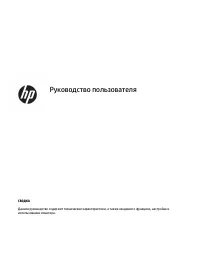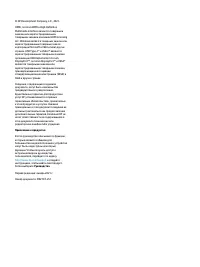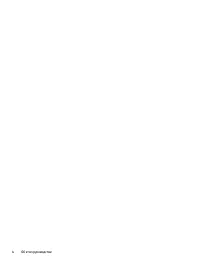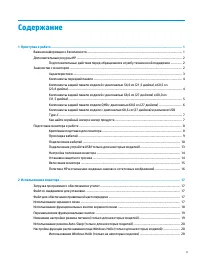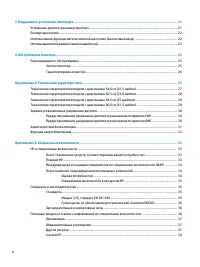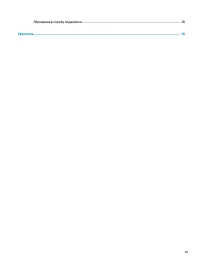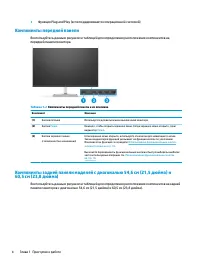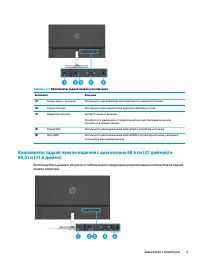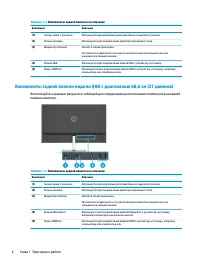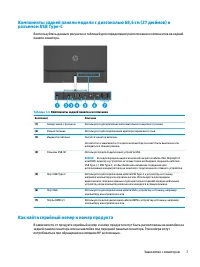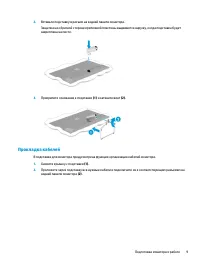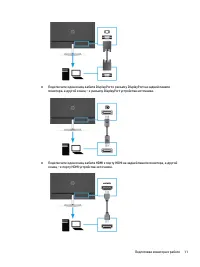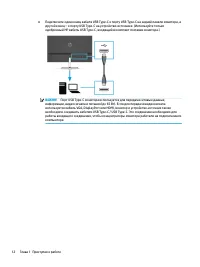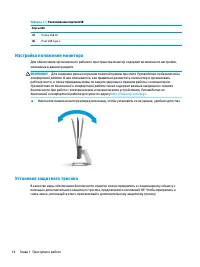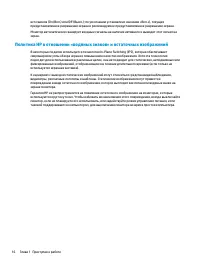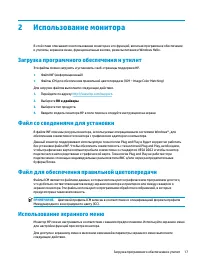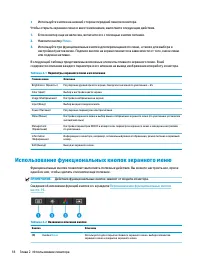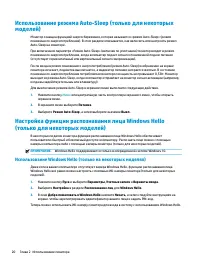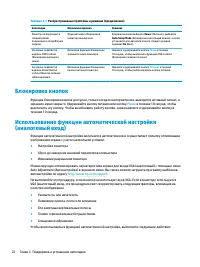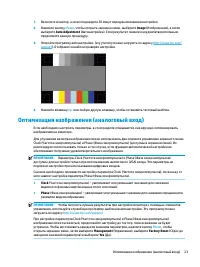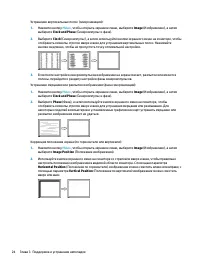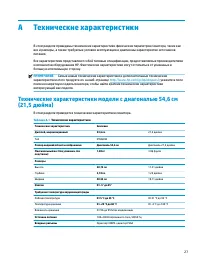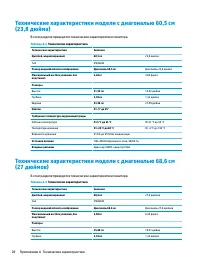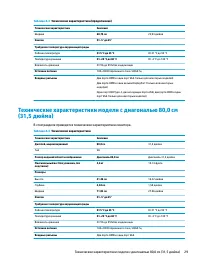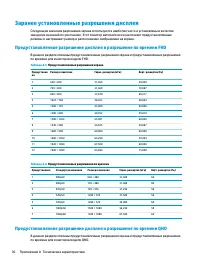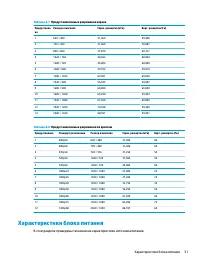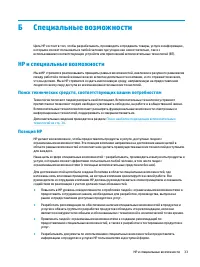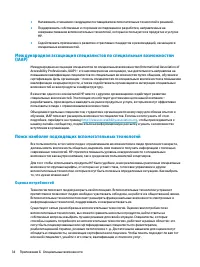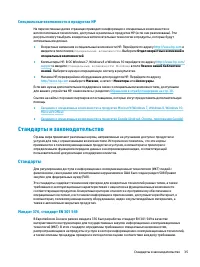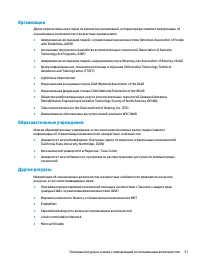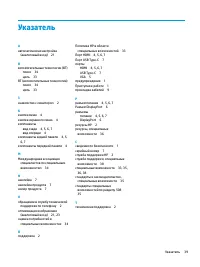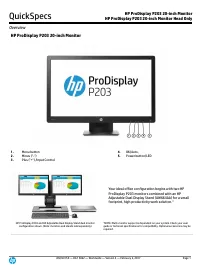Страница 3 - Об этом руководстве
Об этом руководстве Данное руководство содержит технические характеристики, а также сведения о функциях, настройке и использовании программного обеспечения монитора. Некоторые модели монитора могут не поддерживать отдельных функций, описываемых в настоящем руководстве. ВНИМАНИЕ! Указывает на опасную...
Страница 5 - Содержание
Содержание 1 Приступая к работе ...................................................................................................................................... 1 Важная информация о безопасности .....................................................................................................
Страница 9 - Приступая к работе; Важная информация о безопасности
1 Приступая к работе В этой главе приводятся сведения о безопасности и дополнительных ресурсах HP. Важная информация о безопасности В комплект поставки монитора может входить адаптер переменного тока и кабель питания. Если используется другой кабель, необходимо, чтобы источник питания и тип соединит...
Страница 10 - Дополнительные ресурсы HP; поддержки; Знакомство с монитором
ПРИМЕЧАНИЕ. Данный продукт подходит для развлечений. Продумайте расположение монитора в среде с управляемым освещением для предотвращения возникновения бликов от окружающих источников света и ярких поверхностей, которые могут помешать восприятию изображения на экране. Дополнительные ресурсы HP Инфор...
Страница 11 - Характеристики
Характеристики В зависимости от модели монитора он может иметь следующие характеристики и содержать следующие компоненты.Характеристики дисплея ● Экран с диагональю видимой области 54,6 см (21,5 дюйма) и разрешением 1920 × 1080 FHD, также предусмотрена полноэкранная поддержка низких разрешений; имее...
Страница 12 - Компоненты передней панели
● Функция Plug and Play (если поддерживается операционной системой) Компоненты передней панели Воспользуйтесь данным рисунком и таблицей для определения расположения компонентов на передней панели монитора. Таблица 1-2 Компоненты передней панели и их описание Компонент Описание (1) Кнопка питания Ис...
Страница 13 - Компоненты задней панели моделей с диагональю 68,6 см (27 дюймов) и
Таблица 1-3 Компоненты задней панели и их описание Компонент Описание (1) Гнездо замка с тросиком Используется для крепления дополнительного защитного тросика. (2) Разъем питания Используется для подключения адаптера переменного тока. (3) Индикатор питания Светится: монитор включен. Не светится: в з...
Страница 14 - Компоненты задней панели модели QHD с диагональю 68,6 см (27 дюймов)
Таблица 1-4 Компоненты задней панели и их описание Компонент Описание (1) Гнездо замка с тросиком Используется для крепления дополнительного защитного тросика. (2) Разъем питания Используется для подключения адаптера переменного тока. (3) Индикатор питания Светится: монитор включен. Не светится: в з...
Страница 15 - Компоненты задней панели модели с диагональю 68,6 см (27 дюймов) и; Как найти серийный номер и номер продукта
Компоненты задней панели модели с диагональю 68,6 см (27 дюймов) и разъемом USB Type-C Воспользуйтесь данным рисунком и таблицей для определения расположения компонентов на задней панели монитора. Таблица 1-6 Компоненты задней панели и их описание Компонент Описание (1) Гнездо замка с тросиком Испол...
Страница 16 - Подготовка монитора к работе; Крепление подставки для монитора
Подготовка монитора к работе В этом разделе описывается процесс крепления подставки для монитора или настенного кронштейна, а также варианты подключения монитора к компьютеру, ноутбуку, игровой консоли или аналогичному устройству. ВНИМАНИЕ! Для снижения риска получения тяжелой травмы прочтите Руково...
Страница 17 - Прокладка кабелей
2. Вставьте подставку в разъем на задней панели монитора.Защелка на обратной стороне крепежной пластины выдвинется наружу, когда подставка будет закреплена на месте. 3. Прикрепите основание к подставке (1) и затяните винт (2). Прокладка кабелей В подставке для монитора предусмотрена функция организа...
Страница 18 - Подключение кабелей
3. Установите крышку подставки на место (3). Подключение кабелей Кроме сведений о подключении кабеля, в этом разделе содержатся сведения о работе монитора при подключении определенных кабелей. ПРИМЕЧАНИЕ. В зависимости от модели монитор может поддерживать входы VGA, USB Type-C, HDMI или DisplayPort....
Страница 21 - Подключение устройств USB (только для некоторых моделей)
3. Подключите один конец кабеля питания к адаптеру переменного тока (1), а другой – к заземленной электрической розетке (2). Затем подключите адаптер переменного тока к разъему питания на мониторе (3). ВНИМАНИЕ! Чтобы снизить риск поражения электрическим током или повреждения оборудования, соблюдайт...
Страница 22 - Настройка положения монитора; Установка защитного тросика
Таблица 1-7 Расположение портов USB Порты USB (1) Порты USB (2) (2) Порт USB Type-C Настройка положения монитора Для обеспечения эргономичного рабочего пространства монитор содержит возможности настройки, описанные в данном разделе. ВНИМАНИЕ! Для снижения риска получения тяжелой травмы прочтите Руко...
Страница 23 - Включение монитора
Включение монитора В этом разделе приводятся важные сведения о предотвращении повреждений монитора и об индикации загрузки, а также сведения об устранении неполадок. ВАЖНО! Если на экране монитора непрерывно отображается одно и то же статическое изображение в течение 12 и более часов, на нем может в...
Страница 24 - Политика HP в отношении «водяных знаков» и остаточных изображений
источников (On (Вкл.) или Off (Выкл.); по умолчанию установлено значение «Вкл.»), текущее предустановленное разрешение экрана и рекомендуемое предустановленное разрешение экрана.Монитор автоматически сканирует входные сигналы на наличие активного и выводит этот сигнал на экран. Политика HP в отношен...
Страница 25 - Использование монитора; Загрузка программного обеспечения и утилит
2 Использование монитора В этой главе описывается использование монитора и его функций, включая программное обеспечение и утилиты, экранное меню, функциональные кнопки, режимы питания и Windows Hello. Загрузка программного обеспечения и утилит Эти файлы можно загрузить и установить с веб-страницы по...
Страница 26 - Использование функциональных кнопок экранного меню
● Используйте кнопки на нижней стороне передней панели монитора. Чтобы открыть экранное меню и внести изменения, выполните следующие действия. 1. Если монитор еще не включен, включите его с помощью кнопки питания. 2. Нажмите кнопку Меню . 3. Используйте три функциональные кнопки для перемещения по м...
Страница 27 - Изменение настройки режима питания (только для
Таблица 2-2 Названия и описания кнопок (продолжение) Кнопка Описание (2) Кнопка Яркость Назначаемая функциональная кнопка Регулирует яркость экрана монитора. (3) Кнопка Цвет Назначаемая функциональная кнопка Используется для доступа к меню Viewing Modes (Режимы просмотра), в котором можно установить...
Страница 28 - Использование режима Auto-Sleep (только для некоторых; Настройка функции распознавания лица Windows Hello; Использование Windows Hello (только на некоторых моделях)
Использование режима Auto-Sleep (только для некоторых моделей) Монитор оснащен функцией энергосбережения, которая называется «режим Auto-Sleep» (режим пониженного энергопотребления). В этом разделе описывается, как включить или настроить режим Auto-Sleep на мониторе.При включенном параметре «Режим A...
Страница 29 - Поддержка и устранение неполадок
3 Поддержка и устранение неполадок Если монитор не работает должным образом, возможно, удастся устранить неполадку, следуя инструкциям, приведенным в данном разделе. Устранение распространенных проблем В следующей таблице приводится список возможных проблем, возможные причины их возникновения и реко...
Страница 30 - Блокировка кнопок; Использование функции автоматической настройки
Таблица 3-1 Распространенные проблемы и решения (продолжение) Неполадки Возможная причина Решение Монитор не переходит в спящий режим пониженного потребления энергии. Функция энергосбережения монитора выключена. В экранном меню выберите Power (Питание), выберите Auto-Sleep Mode (Автоматический спящи...
Страница 31 - Оптимизация изображения (аналоговый вход)
1. Включите монитор, а затем подождите 20 минут перед выполнением настройки. 2. Нажмите кнопку Меню , чтобы открыть экранное меню, выберите Image (Изображение), а затем выберите Auto Adjustment (Автонастройка). Если результат оказался неудовлетворительным, продолжите данную процедуру. 3. Откройте пр...
Страница 33 - Обслуживание монитора; Рекомендации по обслуживанию; Чистка монитора
4 Обслуживание монитора При условии надлежащего обслуживания монитор сможет работать в течение многих лет. В этих инструкциях приведены действия, которые позволят поддерживать монитор в наилучшем состоянии. Рекомендации по обслуживанию Для улучшения качества работы и увеличения срока службы монитора...
Страница 34 - Транспортировка монитора
4. При более сильном загрязнении для чистки воспользуйтесь водой, смешанной с изопропиловым спиртом в соотношении 50/50. ВАЖНО! Не используйте для очистки экрана или корпуса монитора чистящие средства на основе нефти, например бензол, растворители или любые другие летучие вещества. Эти химические ср...
Страница 35 - Технические характеристики модели с диагональю 54,6 см
А Технические характеристики В этом разделе приведены технические характеристики физических параметров монитора, таких как вес и размеры, а также требуемые условия эксплуатации и диапазоны характеристик источников питания.Все характеристики представляют собой типовые спецификации, предоставляемые пр...
Страница 36 - Технические характеристики модели с диагональю 60,5 см; Технические характеристики модели с диагональю 68,6 см
Технические характеристики модели с диагональю 60,5 см (23,8 дюйма) В этом разделе приводятся технические характеристики монитора. Таблица А-2 Технические характеристики Технические характеристики Значение Дисплей, широкоэкранный 60,5 см 23,8 дюйма Тип IPS/AHVA Размер видимой области изображения Диа...
Страница 37 - Технические характеристики модели с диагональю 80,0 см
Таблица А-3 Технические характеристики (продолжение) Технические характеристики Значение Ширина 60,79 см 23,93 дюйма Наклон От -5° до 25° Требуемая температура окружающей среды Рабочая температура От 5 °C до 35 °C От 41 °F до 95 °F Температура хранения От -20 °C до 60 °C От -4 °F до 140 °F Влажность...
Страница 38 - Заранее установленные разрешения дисплея
Заранее установленные разрешения дисплея Следующие значения разрешения экрана используются наиболее часто и установлены в качестве заводских значений по умолчанию. Этот монитор автоматически распознает предустановленные режимы и настраивает размер и расположение изображения на экране. Предустановлен...
Страница 40 - Функция энергосбережения
Таблица А-9 Характеристики блока питания Производитель Номер модели Номинальная мощность блока питания Honor ADS-25PE-19-3 19525E 25 Вт Honor ADS-45PE-19-3 19540E 40 Вт Delta TPN-DA11/ADP-135MB BA 45 Вт Delta TPN-DA16/ADP-45FE FA 135 Вт Функция энергосбережения Данный монитор поддерживает режим пони...
Страница 41 - Специальные возможности; HP и специальные возможности; Поиск технических средств, соответствующих вашим потребностям; Позиция HP
Б Специальные возможности Цель HP состоит в том, чтобы разрабатывать, производить и продавать товары, услуги и информацию, которыми сможет пользоваться любой человек где угодно как самостоятельно, так и с использованием соответствующих устройств или приложений вспомогательных технологий (ВТ). HP и с...
Страница 42 - Поиск наиболее подходящих вспомогательных технологий; Оценка потребностей
● Налаживать отношения с ведущими поставщиками вспомогательных технологий и решений. ● Поддерживать собственные и сторонние исследования и разработки, направленные на совершенствование вспомогательных технологий, которые используются в продуктах и услугах HP. ● Содействовать применению и развитию от...
Страница 43 - Специальные возможности в продуктах HP; Стандарты и законодательство; Стандарты
Специальные возможности в продуктах HP На перечисленных далее страницах приводится информация о специальных возможностях и вспомогательных технологиях, доступных в различных продуктах HP (если они реализованы). Эти ресурсы помогут выбрать конкретные вспомогательные технологии и продукты, которые буд...
Страница 44 - Законодательные и нормативные акты; Полезные ресурсы и ссылки с информацией по специальным
Руководство по обеспечению доступности веб-контента (WCAG) Руководство по обеспечению доступности веб-контента (Web Content Accessibility Guidelines, WCAG), созданное в рамках Инициативы по обеспечению доступности W3C (Web Accessibility Initiative, WAI), помогает веб-дизайнерам и разработчикам созда...
Страница 46 - Ссылки HP; Обращение в службу поддержки
Ссылки HP Далее приведены ссылки на ресурсы с информацией по ограниченным возможностям и возрастным нарушениям, относящиеся непосредственно к HP. Руководство по безопасной и комфортной работе HPПродажи HP в государственном секторе Обращение в службу поддержки Компания HP предлагает техническую подде...
Страница 47 - Указатель
Указатель А автоматическая настройка (аналоговый вход) 21 В вспомогательные технологии (ВТ) поиск 34 цель 33 ВТ (вспомогательные технологии) поиск 34 цель 33 З знакомство с монитором 2 К кнопка меню 4 кнопка экранного меню 4 компоненты вид сзади 4, 5, 6, 7 вид спереди 4 компоненты задней панели 4, 5...